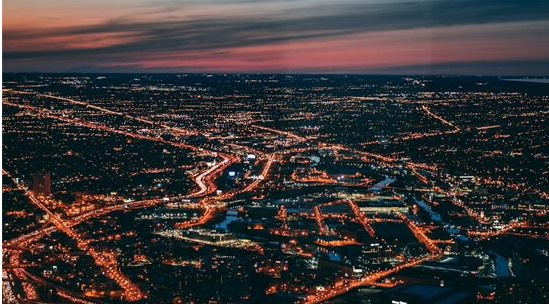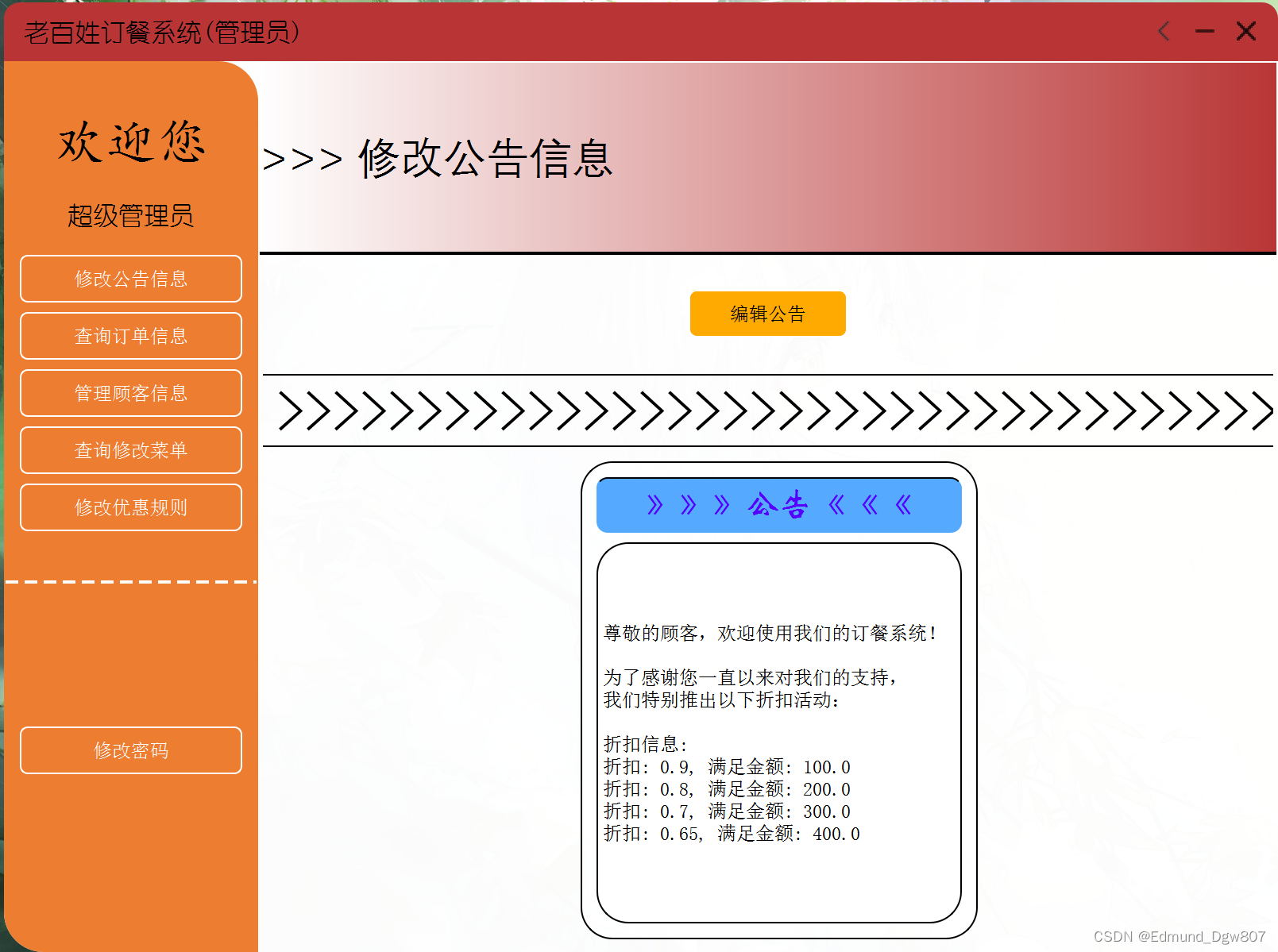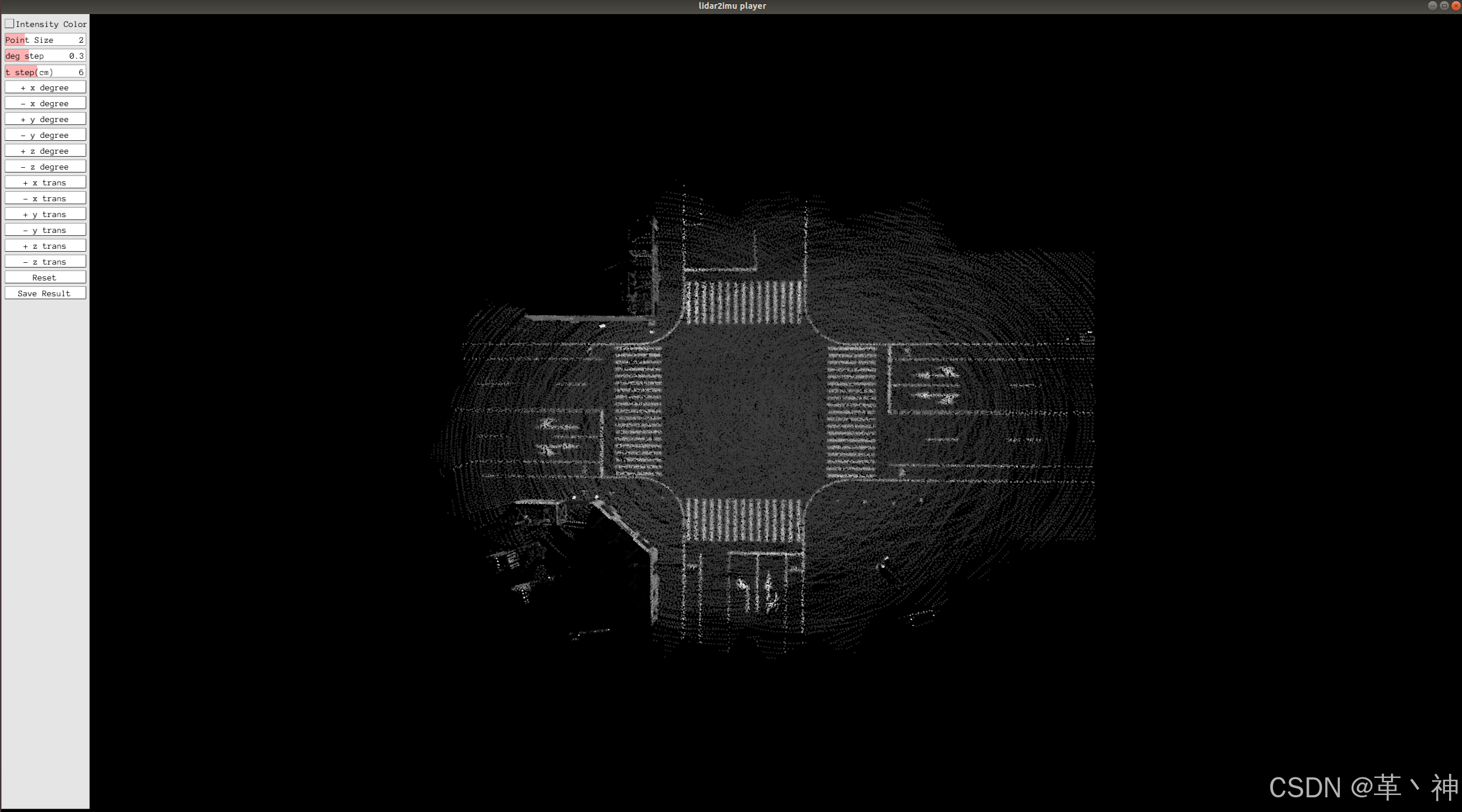mts怎么改成mp4?当你需要将mts文件转换为MP4格式时,你可以采取一些简单的方法来完成这个任务。mts是一种视频文件格式,通常用于高清摄像机录制的视频,而MP4是一种通用且流行的视频格式,几乎在所有设备和平台上都得到支持。转换mts到MP4有几种可能的方法,其中一种是使用专业的视频转换软件。这些软件提供了直观的界面和强大的功能,可以帮助你快速轻松地完成转换。只需选择要转换的mts文件,选择输出格式为MP4,然后启动转换过程即可。
此外,你还可以考虑使用在线视频转换工具。这些工具通常免费且无需安装,只需将mts文件上传到网站上,选择输出格式为MP4,然后等待转换完成即可下载转换后的文件。不管你选择哪种方法,确保在转换之前备份原始mts文件以防止数据丢失。还要注意,在转换过程中可能会有一定的质量损失,因此建议选择适当的转换设置以获得最佳结果。通过以上方法,你可以方便地将mts文件转换为MP4格式,以满足你的需求并与其他设备和平台进行更广泛的兼容。

将mts转换成MP4的方法一:借用“星优视频大师”软件
步骤1:从操作的电脑上下载并安装“星优视频大师”软件。安装完成后,启动软件,在主界面选择“格式转换”功能。
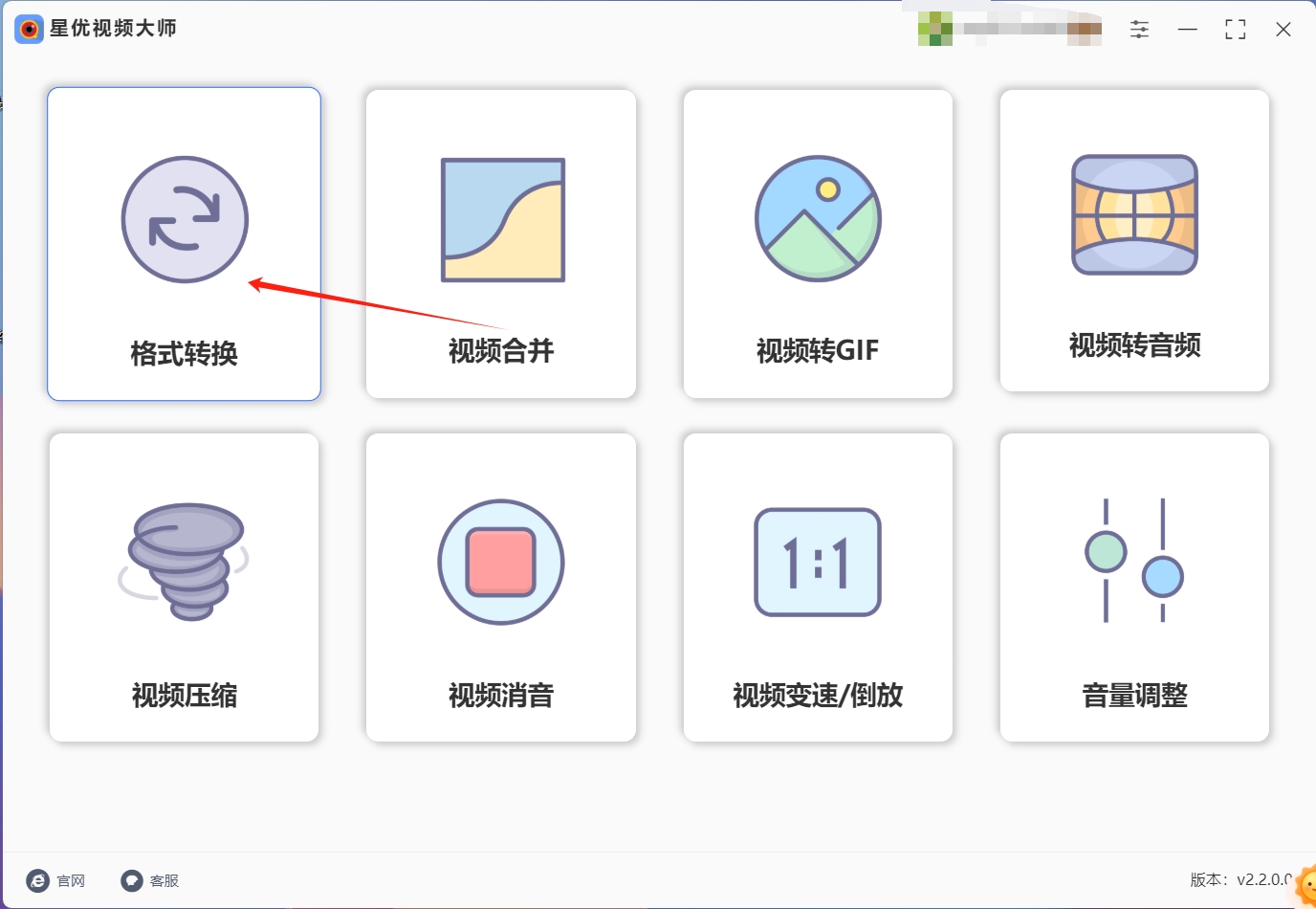
步骤2:在格式转换页面,点击页面左上角的“添加文件”按钮,批量上传你需要转换的mts视频文件。该软件支持一次性添加多个文件,方便快速处理。
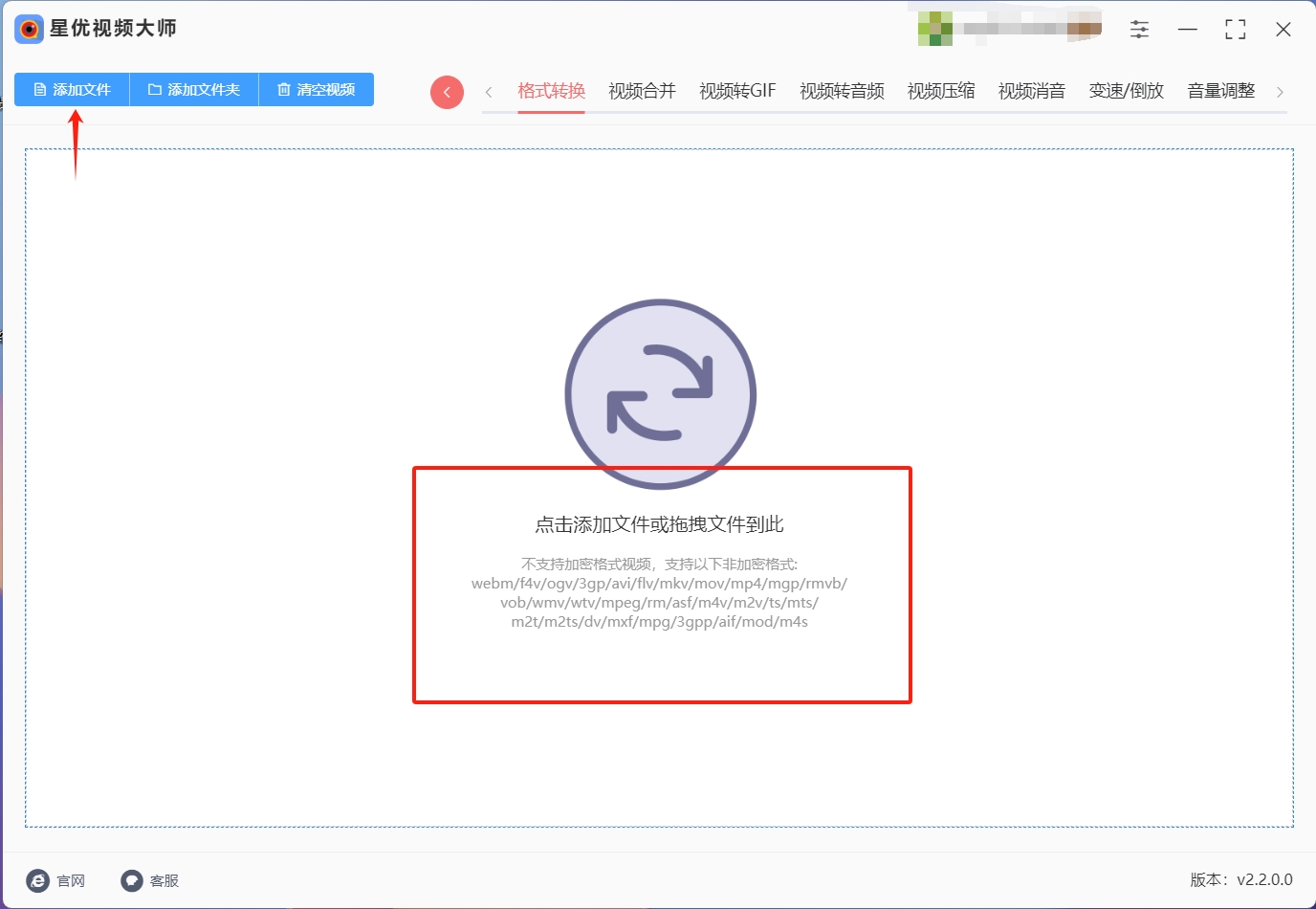
步骤3:视频文件上传后,在设置页面中找到“输出格式”选项。点击下拉菜单,选择“MP4”作为目标格式。如果没有其他特殊需求,可以直接使用默认设置。
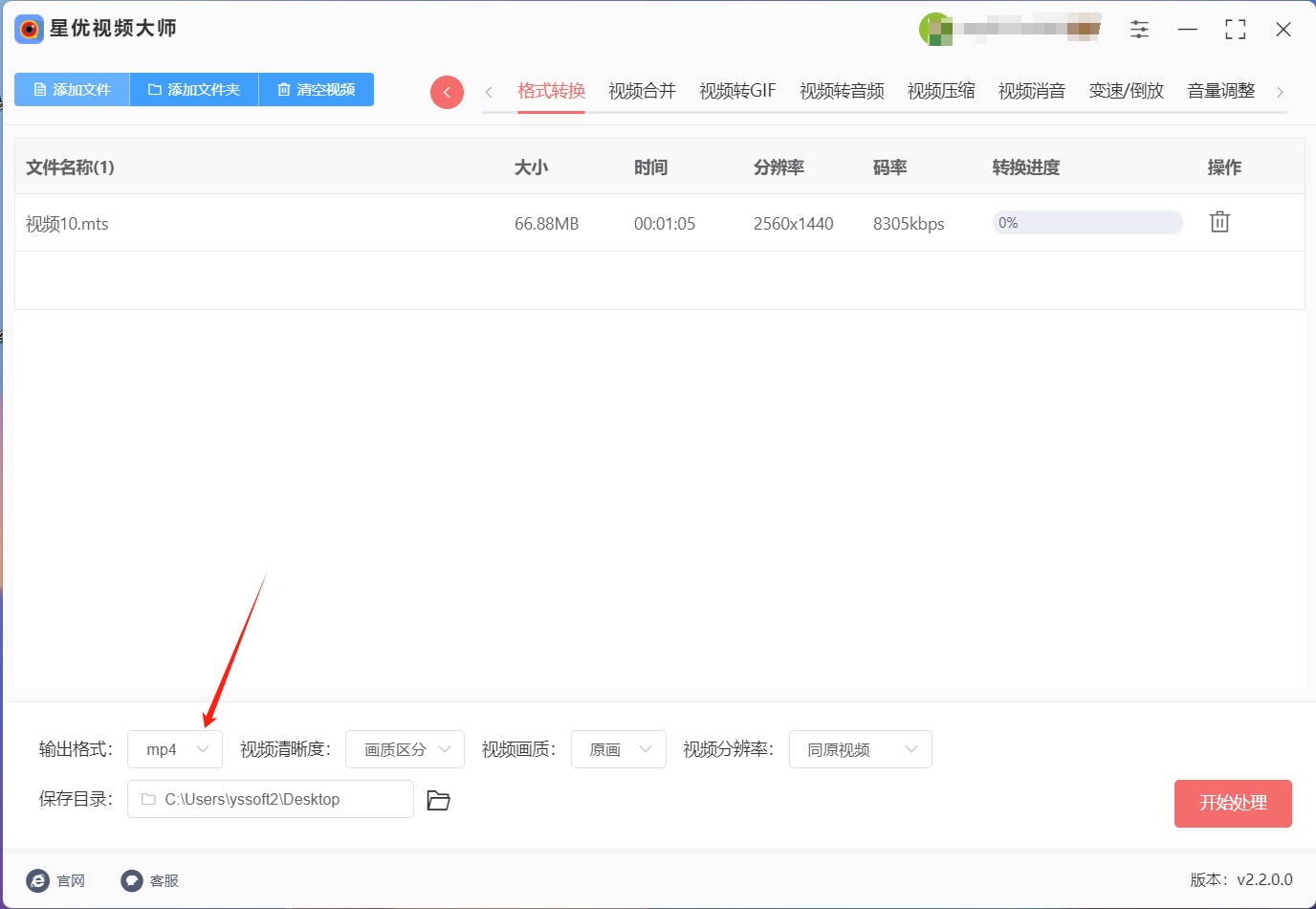
步骤4:确认所有设置无误后,点击“开始处理”按钮。软件将自动进行转换操作,将mts文件转为MP4格式。
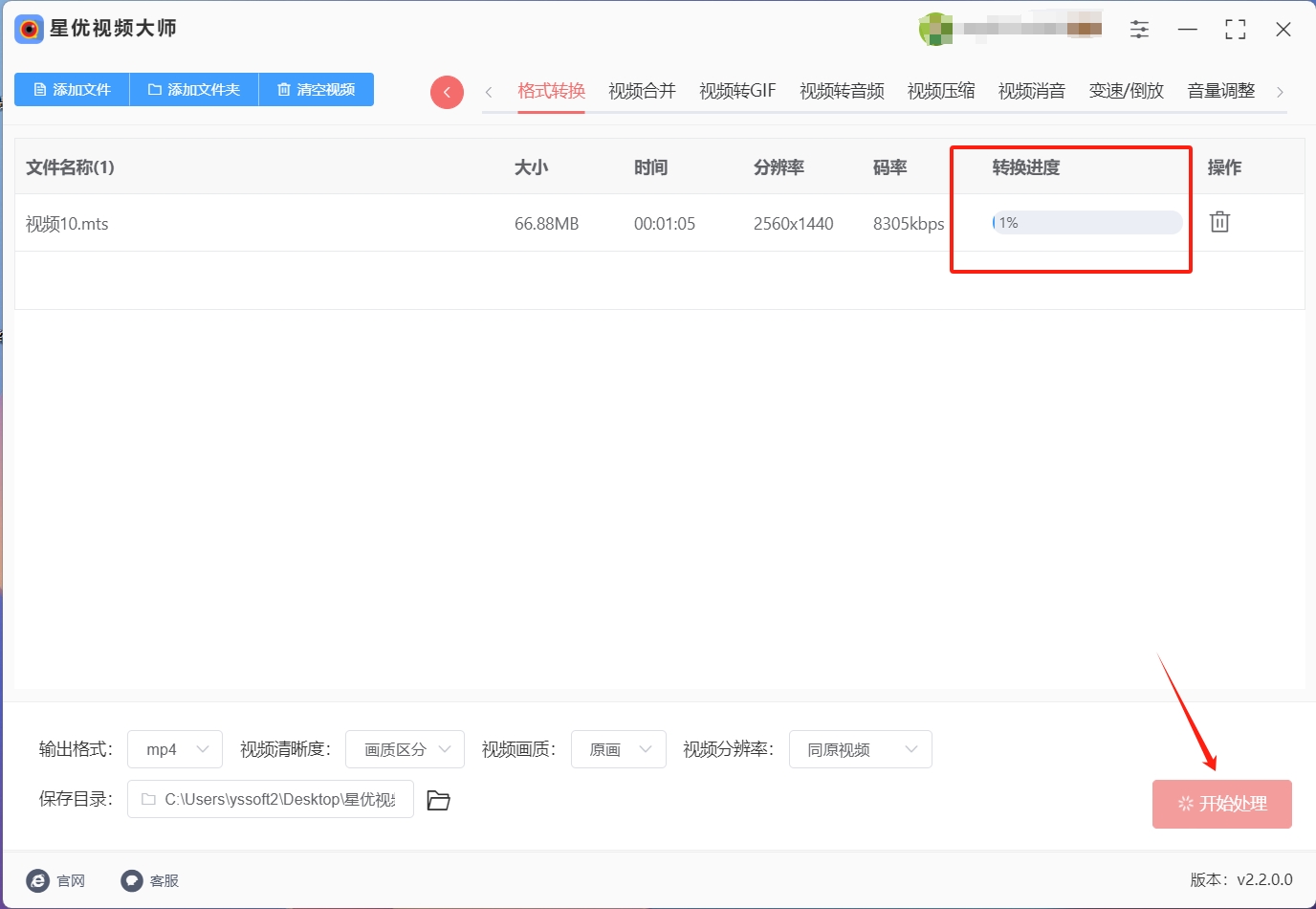
步骤5:转换完成后,软件会自动打开输出文件夹。此时,你就可以在该文件夹中找到已经转换好的MP4视频文件,验证转换成功。
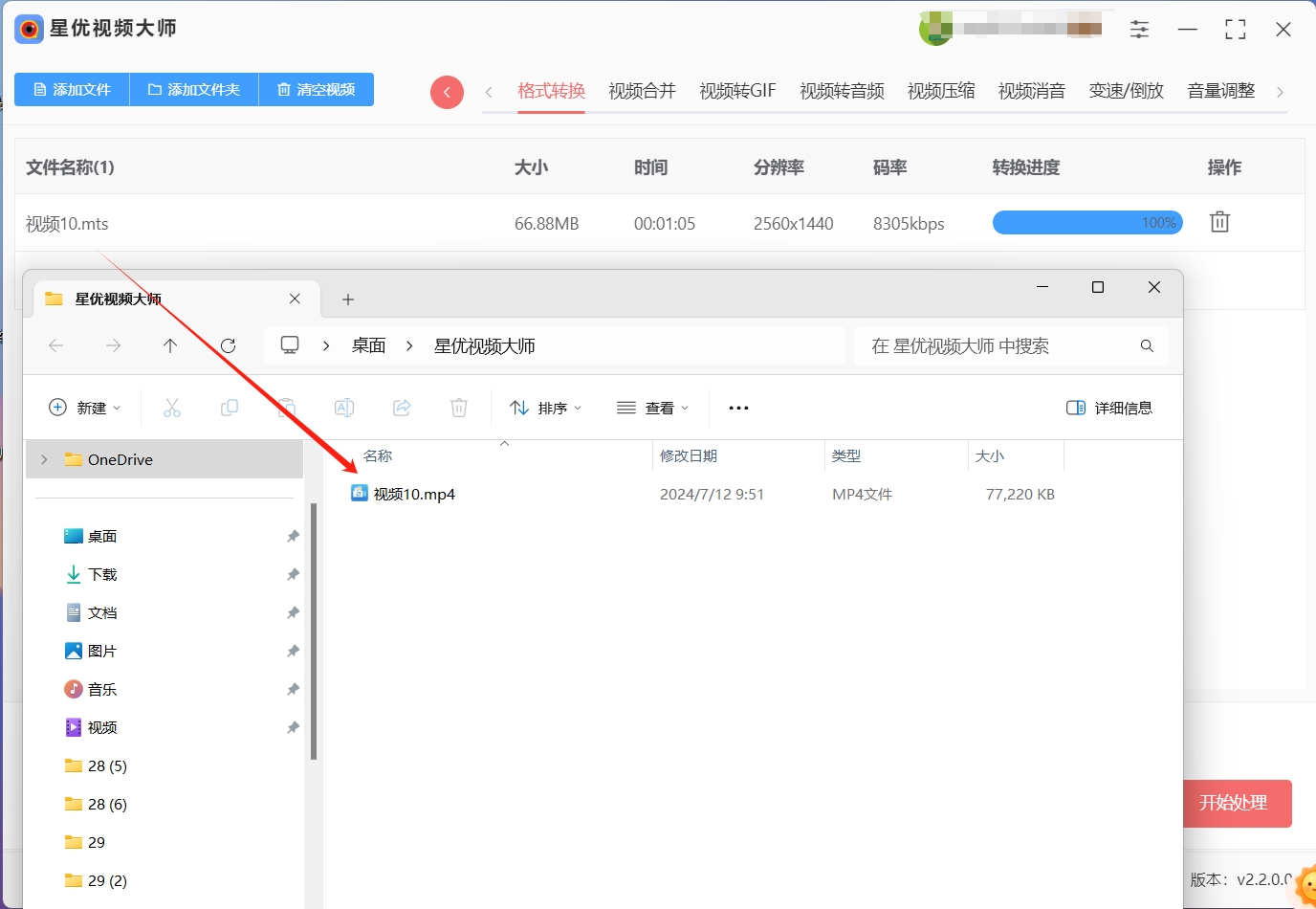
将mts转换成MP4的方法二:借用“Final Cut Pro”软件
Final Cut Pro 是业界著名的视频编辑软件,广泛用于电影、电视节目和专业视频制作中。它不仅提供了强大的编辑功能,还具备转换视频格式的能力,使其成为视频创作者和编辑人员的首选工具之一。
主要功能与优势
视频编辑功能: Final Cut Pro 提供了高效的视频剪辑和编辑功能。用户可以在时间线上进行剪辑、修剪、添加转场效果和调整音频等操作,以创建高质量的视频内容。
专业的特效和过渡效果: 软件内置了丰富的特效和过渡效果,包括颜色校正、图像稳定、动态文字和动画等功能,帮助用户实现各种创意效果。
多格式支持: Final Cut Pro 支持广泛的视频格式,包括高清和超高清视频,以及专业摄像机生成的原始格式。这使得用户能够导入、编辑和输出几乎任何类型的视频文件。
音频编辑和混音: 用户可以在软件中进行音频轨道的编辑和混音,包括添加音效、调整音量和应用音频效果,以提升视频的整体质量。
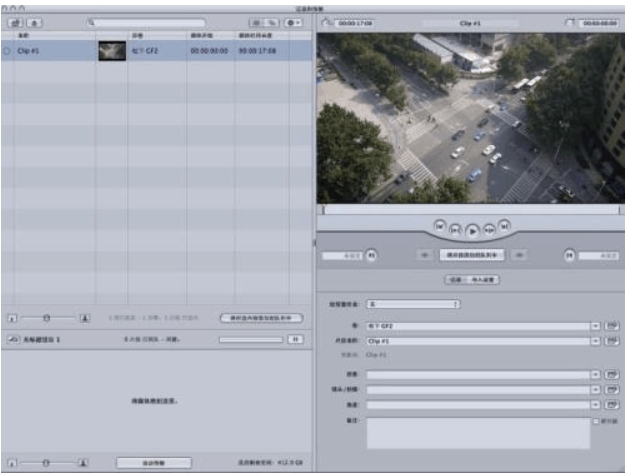
快速导出和分享: Final Cut Pro 提供了快速且高质量的视频导出功能。用户可以选择输出不同分辨率和格式的视频文件,包括常见的MP4格式,以便在各种平台上分享和播放。
集成与云同步: 通过Final Cut Pro的集成服务,用户可以方便地将项目和媒体文件同步到云端,实现团队协作和远程工作的便利性。
应用领域
Final Cut Pro 主要适用于以下领域和用户群体:
电影和电视制作: 许多专业电影和电视节目制作团队使用Final Cut Pro来编辑和后期制作他们的作品。
广告和营销视频: 制作广告和营销视频时,Final Cut Pro 的高效和专业功能能够帮助用户快速完成高质量的视频内容。
个人和独立创作者: 对于个人视频博主、YouTuber和独立电影制作者来说,Final Cut Pro 提供了一种强大的工具,帮助他们实现创意并提升视频质量。
总结
总体而言,Final Cut Pro 不仅仅是一款视频编辑软件,它还通过强大的格式转换功能,使得用户可以轻松处理各种视频格式,满足不同平台和设备的需求。无论是专业制作团队还是个人创作者,Final Cut Pro 都提供了全面的工具和功能,支持用户实现其视频创意并实现高水平的制作质量。
Final Cut Pro 是一款强大的视频编辑软件,除了编辑功能外,它也可以用来转换视频格式。以下是将MTS文件转换为MP4格式的步骤:
步骤一:导入MTS文件
打开Final Cut Pro: 启动Final Cut Pro软件,并创建一个新项目或打开现有项目,以便导入MTS文件。
导入MTS文件: 在左上角的文件菜单中,选择“文件” > “导入” > “媒体”。然后,浏览到您存储MTS文件的位置,选中要转换的MTS文件并点击“导入”。
步骤二:将MTS文件添加到时间线
创建新的时间线: 如果Final Cut Pro没有自动创建一个新时间线,请点击左下角的“新建”按钮,并选择“新建时间线”。
将MTS文件拖拽到时间线: 在“媒体浏览器”或“事件”中找到导入的MTS文件,在预览区域选择您要转换的部分(如果只需部分转换),然后将它拖拽到新的时间线中。
步骤三:导出为MP4格式
选择导出设置: 确保您的时间线中包含了您想要导出的内容,并点击菜单栏中的“文件” > “导出” > “文件”。
设置输出参数: 在弹出的窗口中,选择“设置”以打开导出设置对话框。
选择输出格式: 在导出设置对话框中,选择“格式”选项卡,并从下拉菜单中选择“视频和音频”。
调整视频设置: 确保视频编解码器选项中选择了H.264(这是MP4的常用编解码器),并调整视频质量和其他参数根据需要。
调整音频设置: 确保音频编解码器选项中选择了AAC(通常是MP4文件的音频格式),并设置音频质量和比特率。
指定输出路径和文件名: 在“文件名”字段中输入您希望导出的MP4文件的名称,并选择您要保存文件的目标文件夹。
开始导出: 点击“下一步”后,再点击“导出”按钮开始将时间线中的内容导出为MP4格式。导出时间长度取决于您的项目大小和计算机性能。
完成!
将mts转换成MP4的方法三:借用命令行工具(高级用户)
对于熟悉命令行操作的用户,使用FFmpeg等多媒体处理工具进行批量转换是一种高效且灵活的方式。FFmpeg是一个强大的开源工具,能够处理各种音视频文件,并支持广泛的格式转换和处理功能。
例如,要将MTS文件转换为MP4格式,可以使用如下命令:
ffmpeg -i input.mts -c:v libx264 -crf 23 -preset medium -c:a aac -b:a 192k output.mp4
在这个命令中:
-i input.mts 指定了输入文件为 input.mts,这是您希望转换的源文件。
-c:v libx264 指定了视频编解码器为 libx264,这是一种常用的H.264视频编码器,适合于生成高质量的压缩视频。
-crf 23 设置了视频的质量,23是一个中等的质量值,可以根据需要调整。数值越小,视频质量越高,文件越大。
-preset medium 设置了编码速度和压缩效率之间的平衡,medium 是一个中等的预设,适合大多数情况。
-c:a aac -b:a 192k 指定了音频编解码器为 AAC,音频比特率为 192kbps。AAC是一种高效的音频编码格式,通常用于多媒体文件的音频部分。
output.mp4 是转换后的输出文件名,您可以根据需要自定义输出文件名和路径。
使用FFmpeg进行命令行转换需要一些基本的理解和经验,但它提供了非常灵活和定制化的选项,可以满足各种多媒体处理需求。
将mts转换成MP4的方法四:借用在线工具“convert”
步骤一:选择在线转换工具
打开浏览器:使用您常用的浏览器,在搜索引擎中输入“convert”关键词,那么就可以进入到我们的在线工具。
步骤二:上传MTS文件
在网站页面上,找到并点击“选择文件”或类似的按钮,从您的计算机中选择要转换的MTS文件。
步骤三:设置转换参数(可选)
选择输出格式:在上传文件后,您通常需要在界面上选择输出格式。对于本例需要将mts转换成MP4,选择“MP4”作为输出格式。
步骤四:开始转换
点击转换按钮:在确认所有设置无误后,点击“转换”按钮,启动转换过程,快速将mts转换成MP4。
步骤五:下载转换后的MP4文件
转换完成我们可以看到提示,那么我们下载文件到电脑即可。
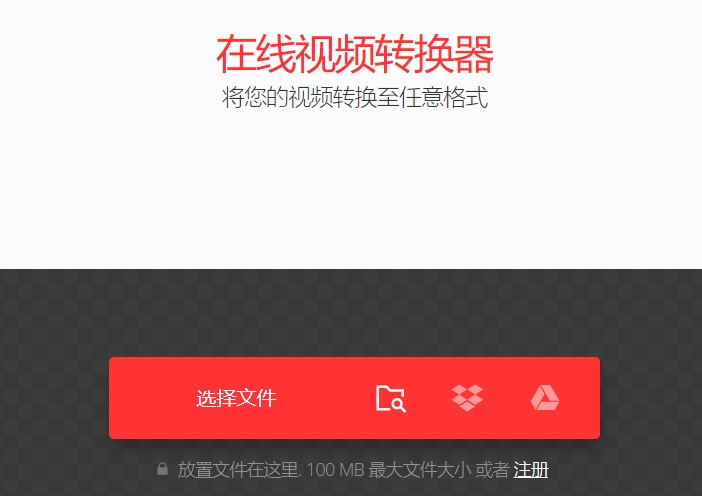
通过这些简单的步骤,你可以快速将mts文件转换为MP4格式,以便更方便地与他人分享或在不同设备上播放。而且,一旦了解如何将mts转换成MP4,你就能更灵活地处理各种视频文件,提高工作效率,并获得更顺畅的多媒体体验。希望这篇指南对你有所启发,让你在未来的视频处理工作中游刃有余。如遇问题或有更多需求,不妨尝试不同工具,并根据实际情况选择最适合自己的解决方案。